

Win10系统面向所有的设备,是一款跨平台的操作系统,不管是普通电脑还是触屏电脑,都可以安装使用,Win10系统优化了系统内核,在启动速度和运行效率都有了显著提高,但是Win10系统也容易出现问题,这个时候就需要重装系统,下面,小编给大家演示笔记本重装win10系统的方法了。
笔记本以高性价比得到了消费者的喜爱,轻薄的设计也让便携性更加出色。另一方面,微软自推出了win10系统后众人纷纷开始自动升级win10系统。那么笔记本用户怎么给电脑装上win10系统?下面,小编就来跟大家讲解笔记本重装win10系统的方法了。
笔记本怎么重装win10系统
准备工作:
1、 制作一个装机版老毛桃u盘启动盘

win10图解详情-1
2、下载一个ghost win10系统镜像文件,拷贝到u盘启动盘中
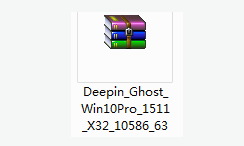
重装系统图解详情-2
将制作好的老毛桃装机版启动u盘插入电脑usb接口(如果是台式机,建议插在主机箱的后置接口),
然后开启电脑,等到屏幕上出现开机画面后按快捷键进入到老毛桃主菜单页面,
接着将光标移至“【02】老毛桃WIN8 PE标准版(新机器)”,按回车键确认
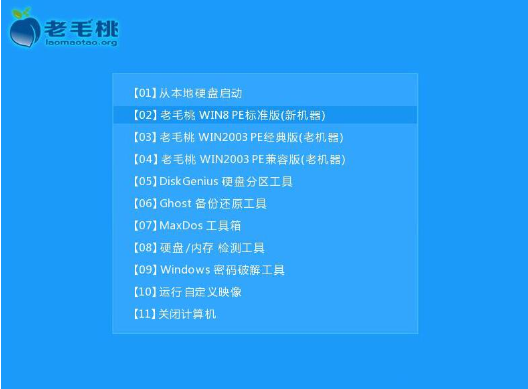
重装系统图解详情-3
进入pe系统后,鼠标左键双击打开桌面上的老毛桃PE装机工具。打开工具主窗口后,点击映像文件路径后面的“浏览”按钮
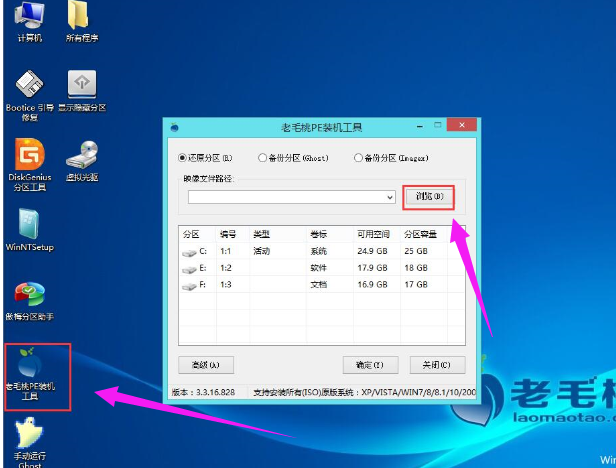
笔记本图解详情-4
接着找到并选中u盘启动盘中的win10系统iso镜像文件,点击“打开”
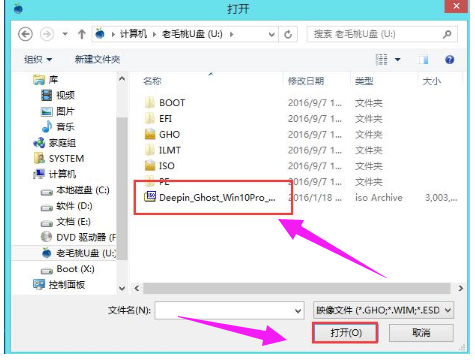
笔记本图解详情-5
映像文件添加成功后,我们只需在分区列表中选择C盘作为系统盘,然后点击“确定”。

win10图解详情-6
随后会弹出一个询问框,提示用户即将开始安装系统。确认还原分区和映像文件无误后,点击“确定”
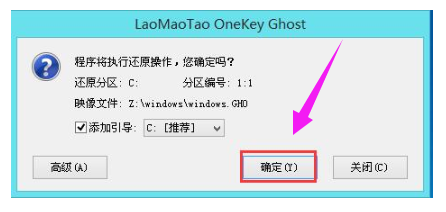
win10图解详情-7
完成上述操作后,程序开始释放系统镜像文件,安装ghost win10系统。我们只需耐心等待操作完成并自动重启电脑即可。

笔记本图解详情-8
重启电脑后,我们即可进入ghost win10系统桌面

笔记本图解详情-9
以上就是笔记本重装win10系统的方法了。

Win10系统面向所有的设备,是一款跨平台的操作系统,不管是普通电脑还是触屏电脑,都可以安装使用,Win10系统优化了系统内核,在启动速度和运行效率都有了显著提高,但是Win10系统也容易出现问题,这个时候就需要重装系统,下面,小编给大家演示笔记本重装win10系统的方法了。
笔记本以高性价比得到了消费者的喜爱,轻薄的设计也让便携性更加出色。另一方面,微软自推出了win10系统后众人纷纷开始自动升级win10系统。那么笔记本用户怎么给电脑装上win10系统?下面,小编就来跟大家讲解笔记本重装win10系统的方法了。
笔记本怎么重装win10系统
准备工作:
1、 制作一个装机版老毛桃u盘启动盘

win10图解详情-1
2、下载一个ghost win10系统镜像文件,拷贝到u盘启动盘中
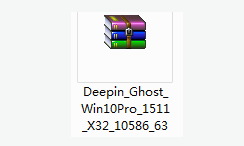
重装系统图解详情-2
将制作好的老毛桃装机版启动u盘插入电脑usb接口(如果是台式机,建议插在主机箱的后置接口),
然后开启电脑,等到屏幕上出现开机画面后按快捷键进入到老毛桃主菜单页面,
接着将光标移至“【02】老毛桃WIN8 PE标准版(新机器)”,按回车键确认
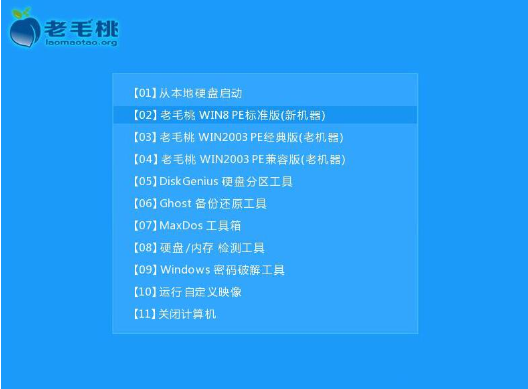
重装系统图解详情-3
进入pe系统后,鼠标左键双击打开桌面上的老毛桃PE装机工具。打开工具主窗口后,点击映像文件路径后面的“浏览”按钮
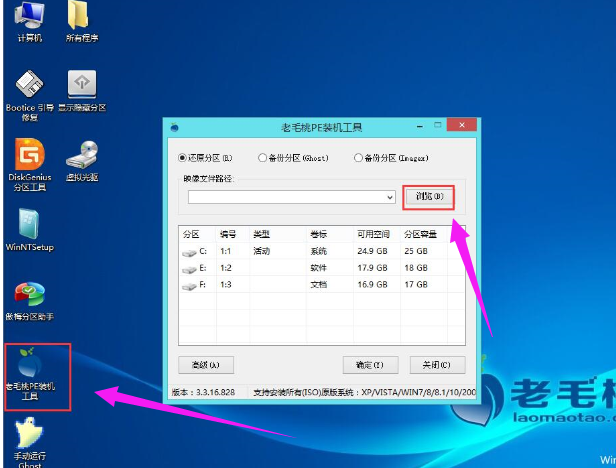
笔记本图解详情-4
接着找到并选中u盘启动盘中的win10系统iso镜像文件,点击“打开”
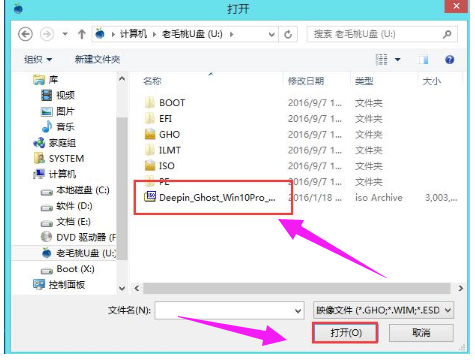
笔记本图解详情-5
映像文件添加成功后,我们只需在分区列表中选择C盘作为系统盘,然后点击“确定”。

win10图解详情-6
随后会弹出一个询问框,提示用户即将开始安装系统。确认还原分区和映像文件无误后,点击“确定”
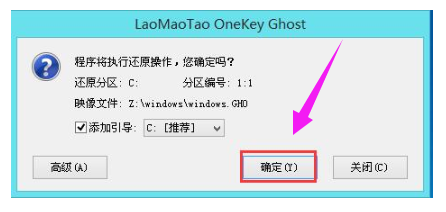
win10图解详情-7
完成上述操作后,程序开始释放系统镜像文件,安装ghost win10系统。我们只需耐心等待操作完成并自动重启电脑即可。

笔记本图解详情-8
重启电脑后,我们即可进入ghost win10系统桌面

笔记本图解详情-9
以上就是笔记本重装win10系统的方法了。
















